Берем модем Yota и подключаем в USB-порт маршрутизатора.
Примечание. Для моделей маршрутизаторов, оснащенных micro-USB портом, например для модели RB2011UAS-2HnD, потребуется приобрести OTG-кабель.
Открываем Winbox. Переходим в меню Interfaces.
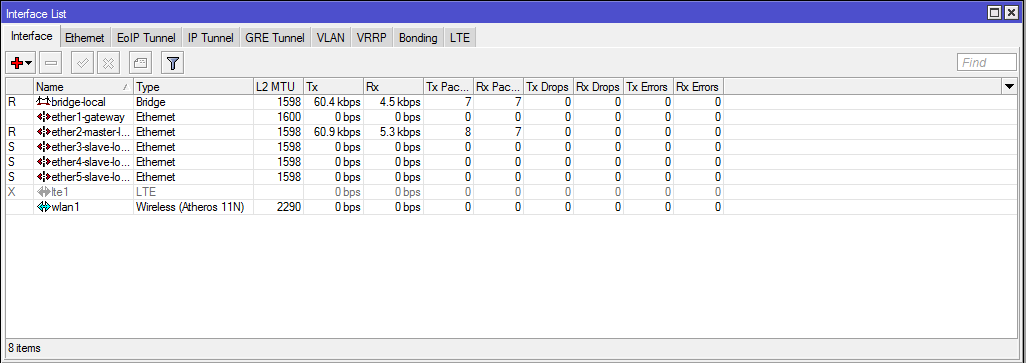
Выделяем интерфейс lte1 и нажатием на кнопку с синей галкой включаем его.
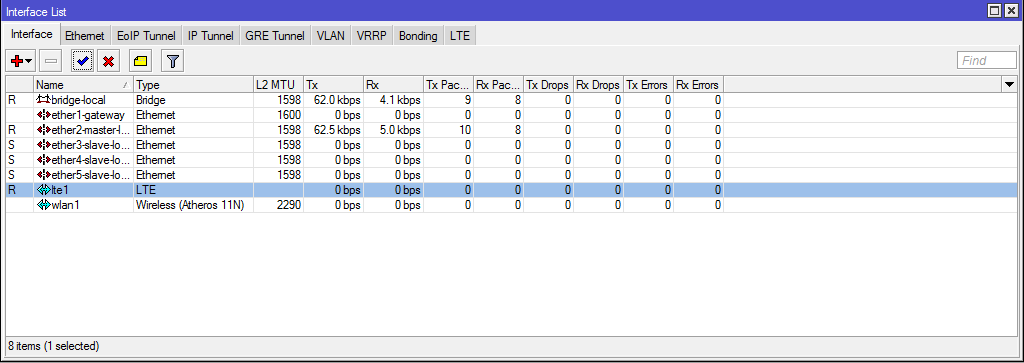
Переходим в меню IP/DHCP Client.
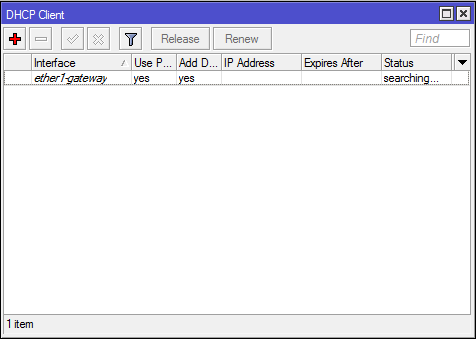
Нажатием на кнопку [+] добавляем интерфейс lte1 и нажимаем OK.
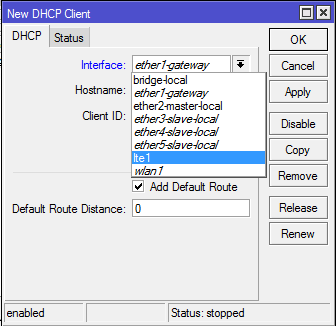
Убеждаемся, что интерфейсу lte1 был присвоен адрес.
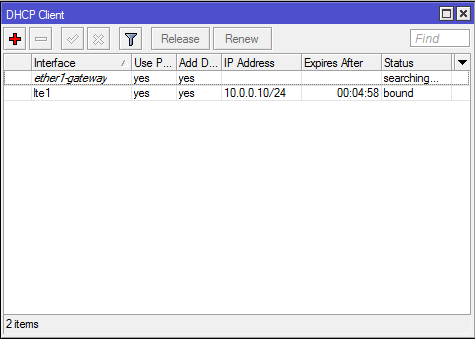
Переходим в меню IP/Firewall, на закладку NAT.
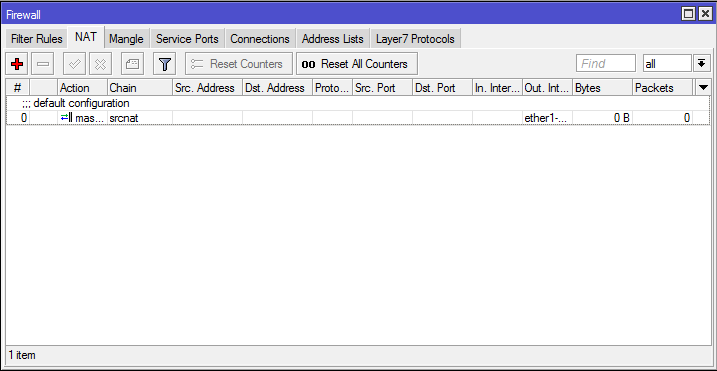
Нажатием на кнопку [+] добавляем новое правило.
На закладке General выбираем Chain=srcnat и Out Interface = lte1. Остальные поля не заполняем.
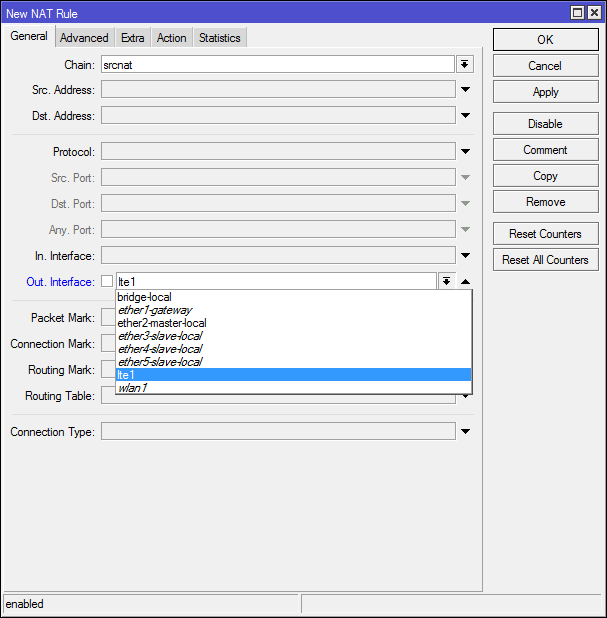
Переходим на закладку Action и выбираем Masquerade.
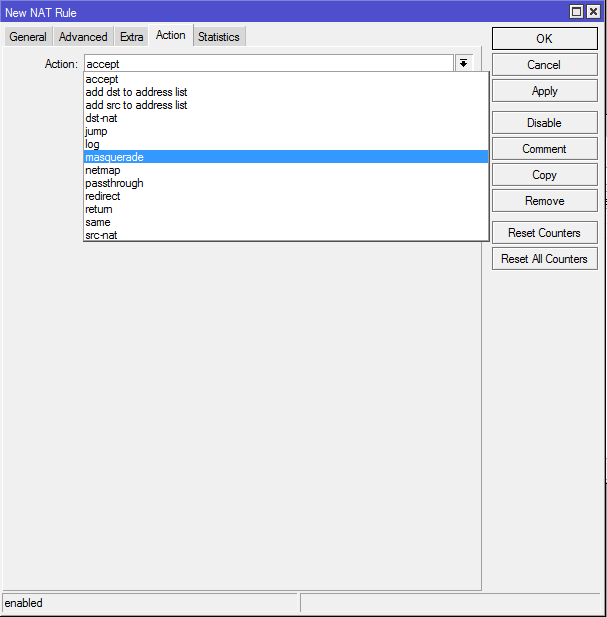
После чего нажатием на кнопку ОК сохраняем правило.
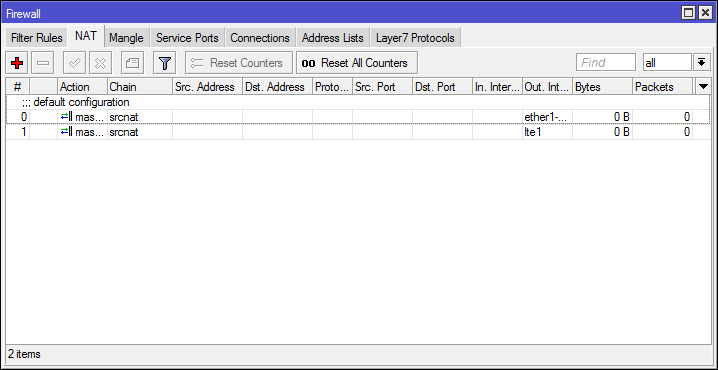
Далее, если у вас маршрутизатор был в конфигурации, поставляемой по умолчанию, переходим на закладку Filter Rules. Если нет, пропустите этот пункт.
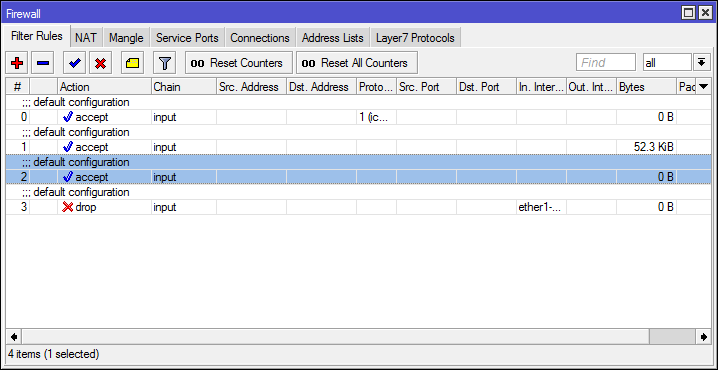
Добавляем новое правило, нажав кнопку [+].
На закладке General выбираем Chain=input и In Interface = lte1.
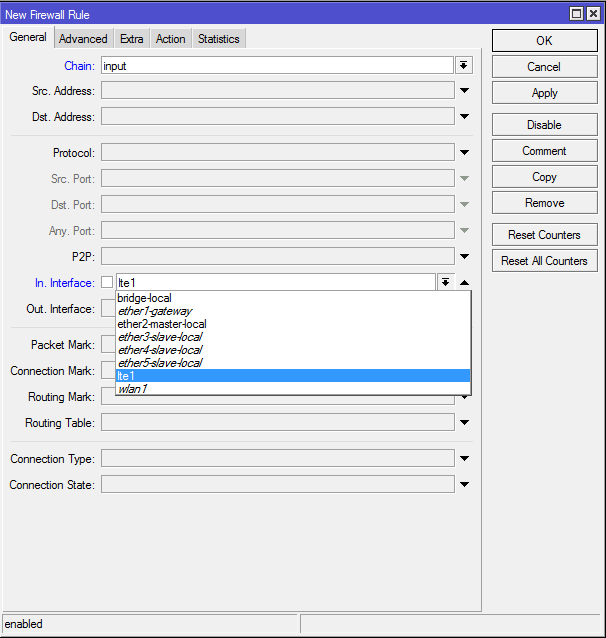
Затем переходим на закладку Action и выбираем Drop.
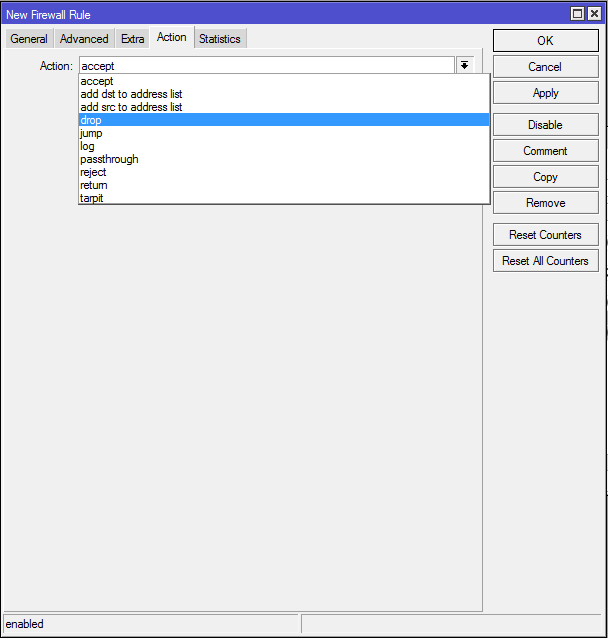
Сохраняем правило нажатием на кнопку ОК.
Проверяем скорость подключения при помощи сайта http://www.speedtest.net с компьютера, подключенного по кабелю к маршрутизатору.
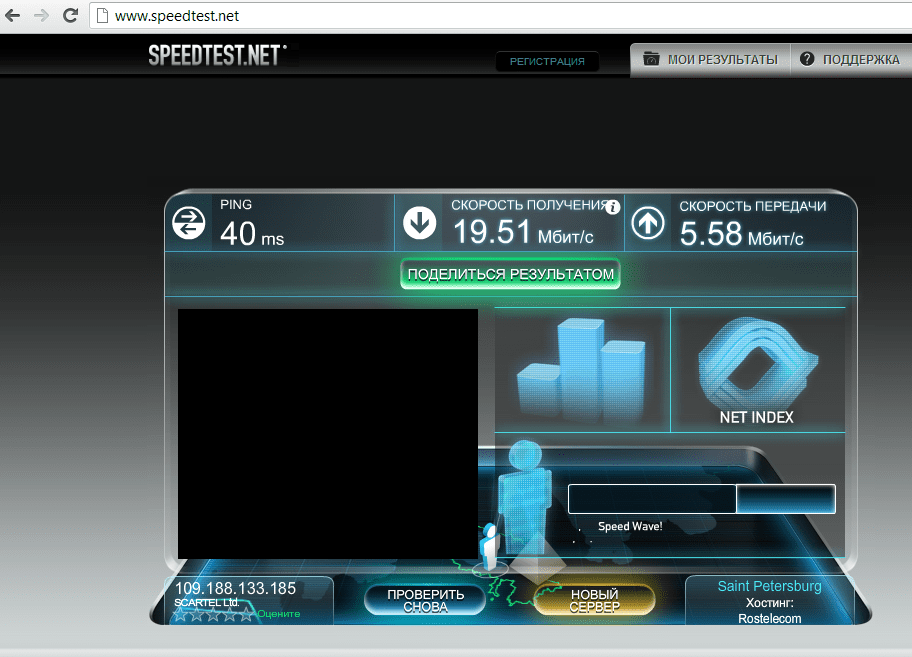
Теперь, если у нас маршрутизатор, оборудованный Wi-Fi, проверяем по Wi-Fi.
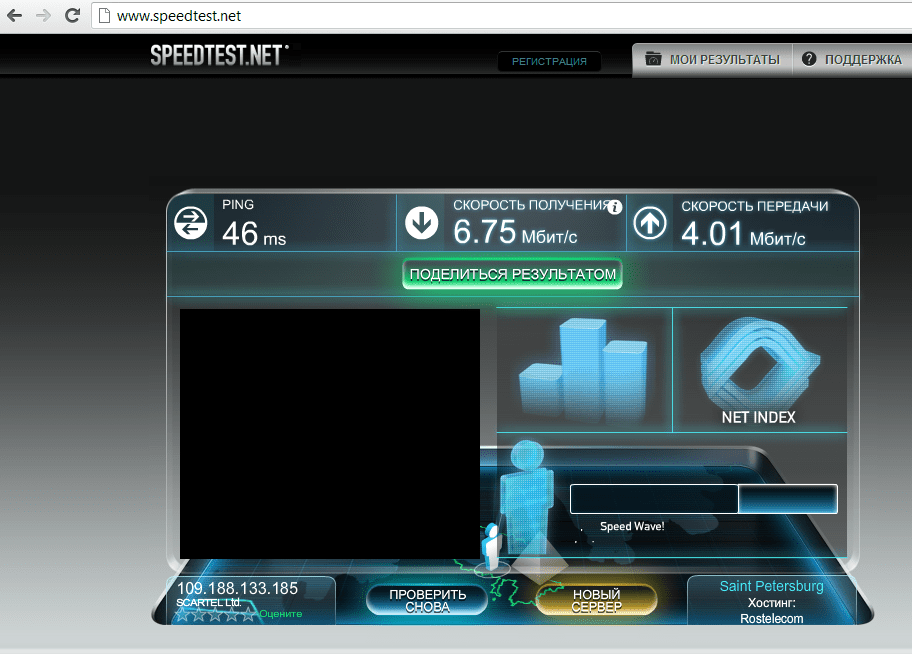
Видим, что скорость доступа к Интернет стала существенно ниже. Это связано с тем, что диапазоны частот Yota (2.5GHz) и WiFi (2.4GHz) находятся рядом. Воспользуемся USB-удлинителем длиной 1-2 метра, чтобы отнести модем в сторону от маршрутизатора.
Проверяем скорость доступа к Интернет через Wi-Fi.
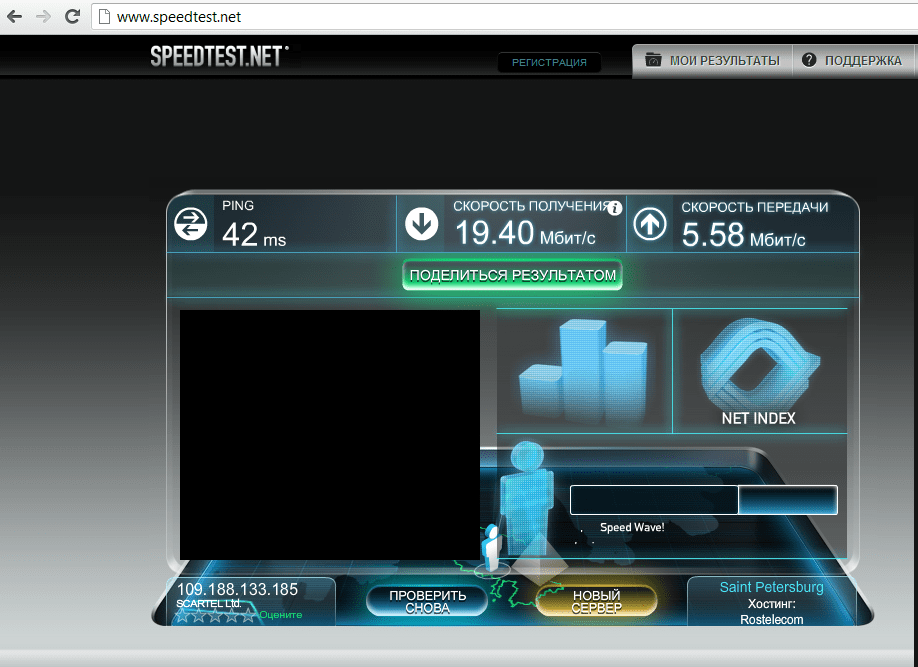
Теперь результаты существенно лучше.
Настройка MiroTik успешно завершена! Поздравляем!

